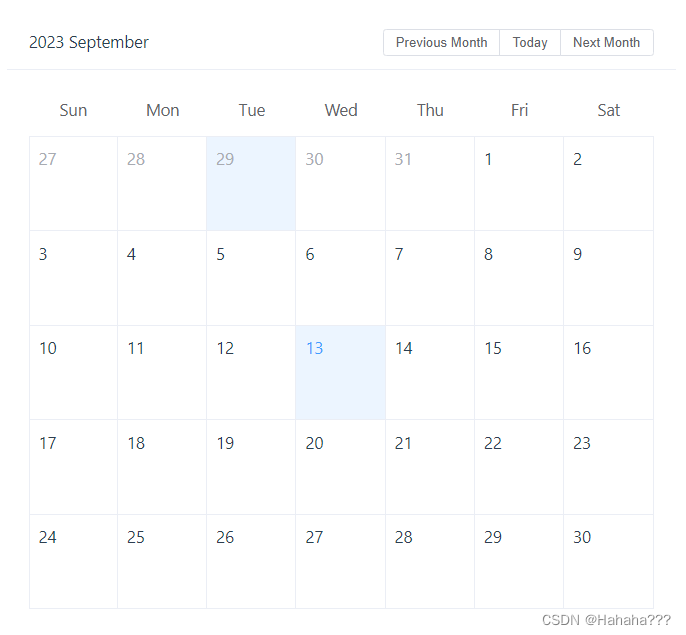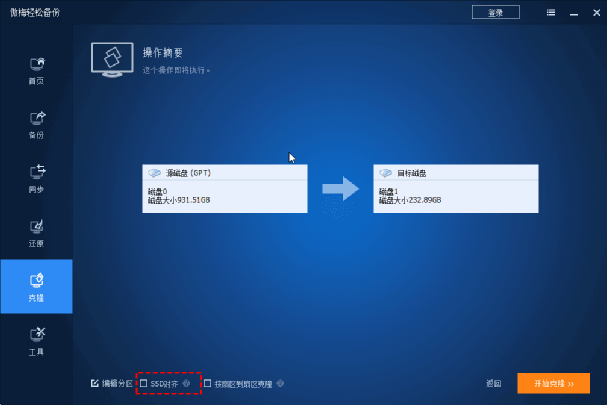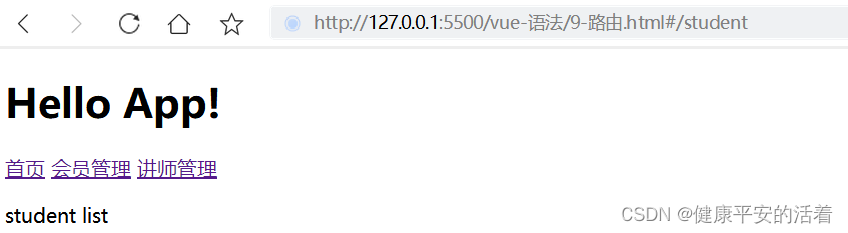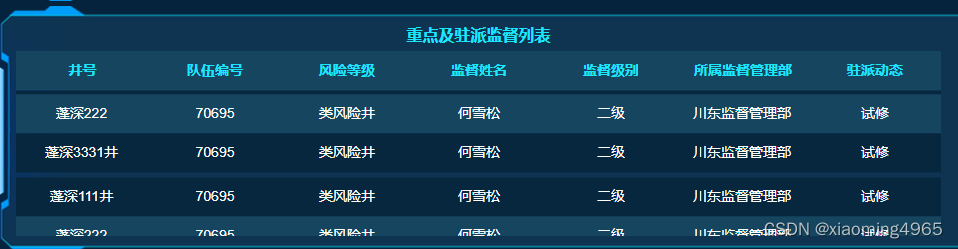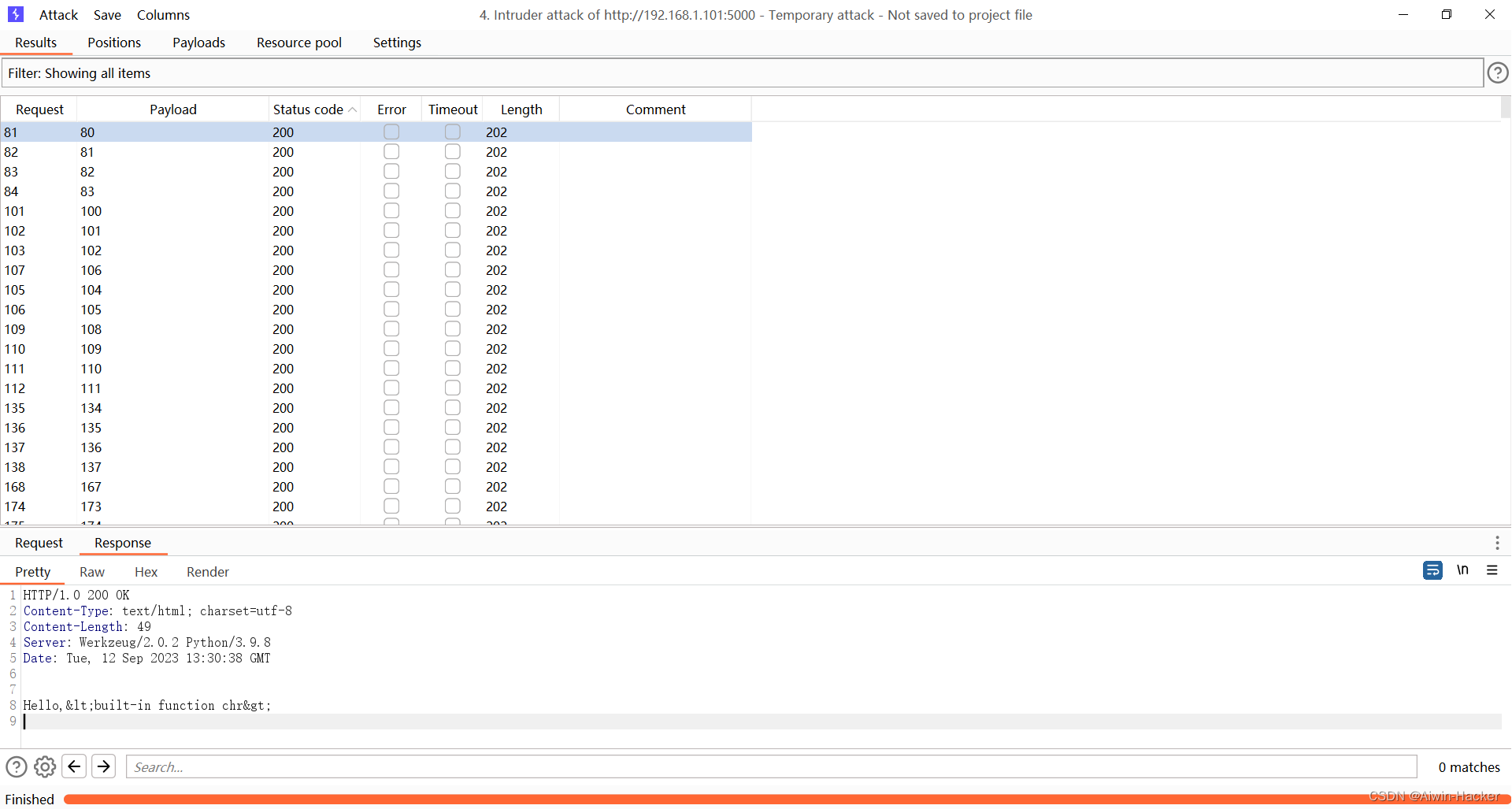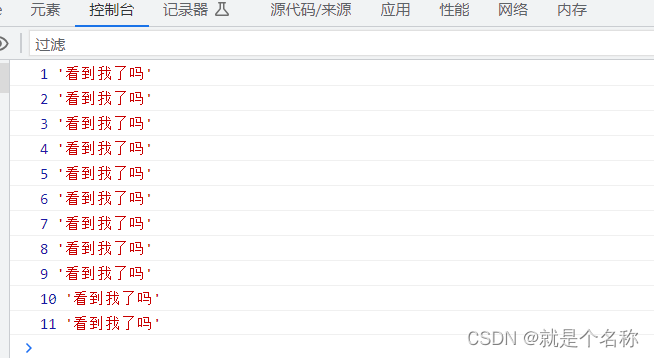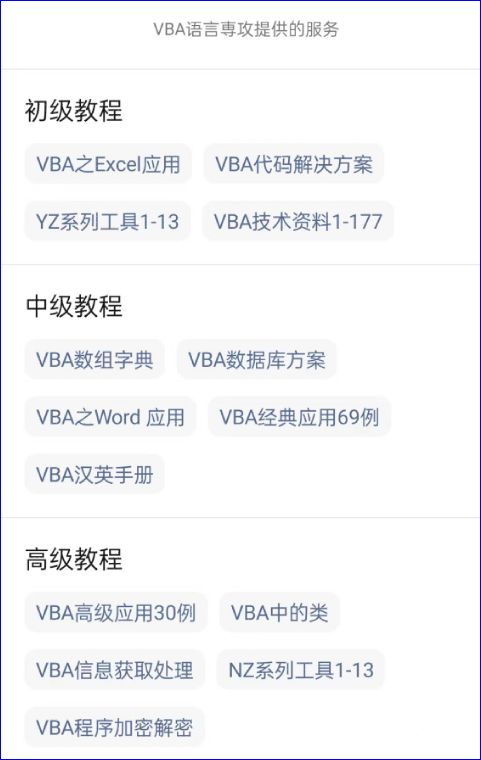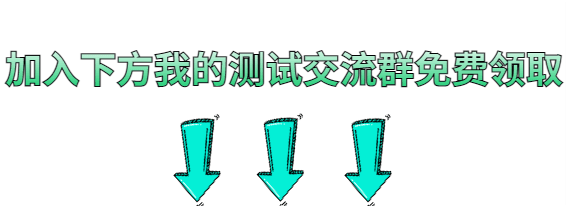文章目录
- WebStorm使用Element组件库
- 1. webstorm使用vue文件
- 2. 首先需要安装Element Plus
- 2. 项目完成引入-以日历为例
WebStorm使用Element组件库
1. webstorm使用vue文件
-
在Test.vue文件中书写模板,并暴露对外接口
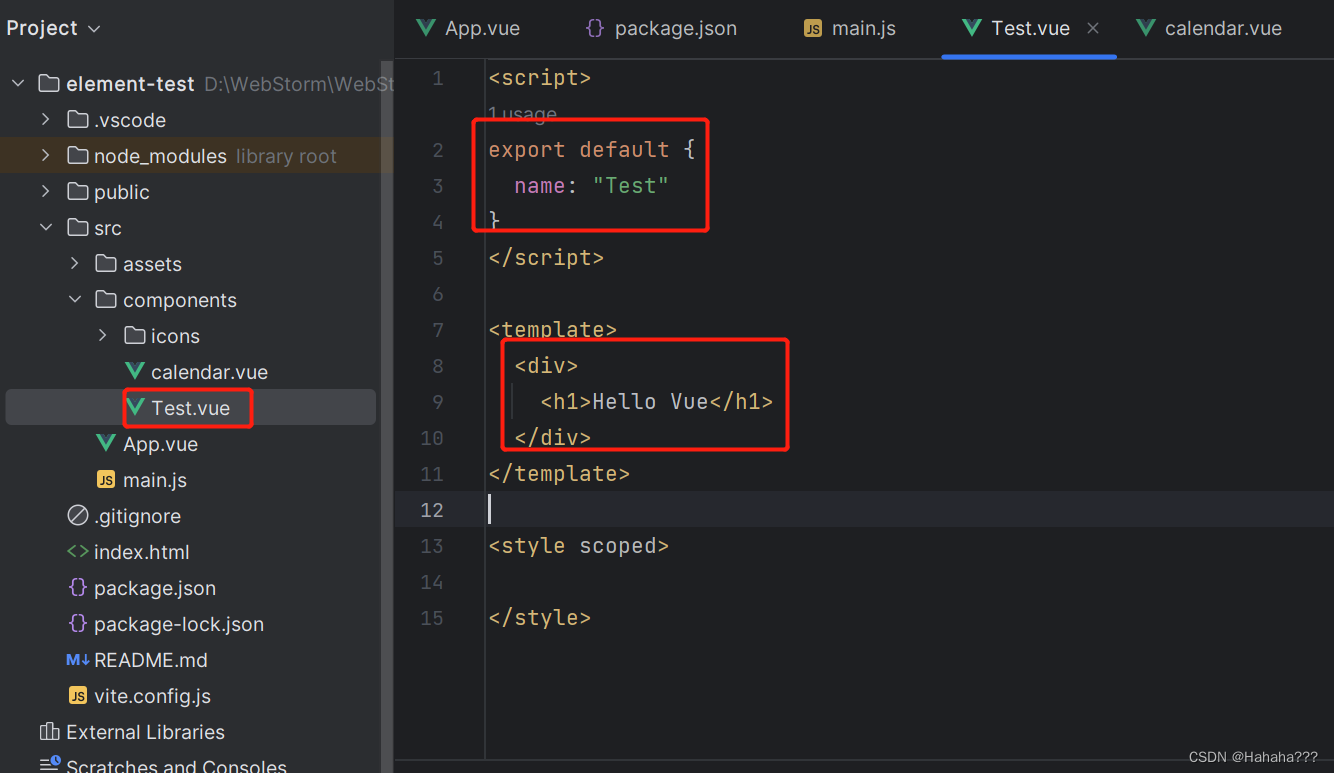
<script> export default {name: "Test" } </script><template><div><h1>Hello Vue</h1></div> </template><style scoped></style> -
在App.vue中使用
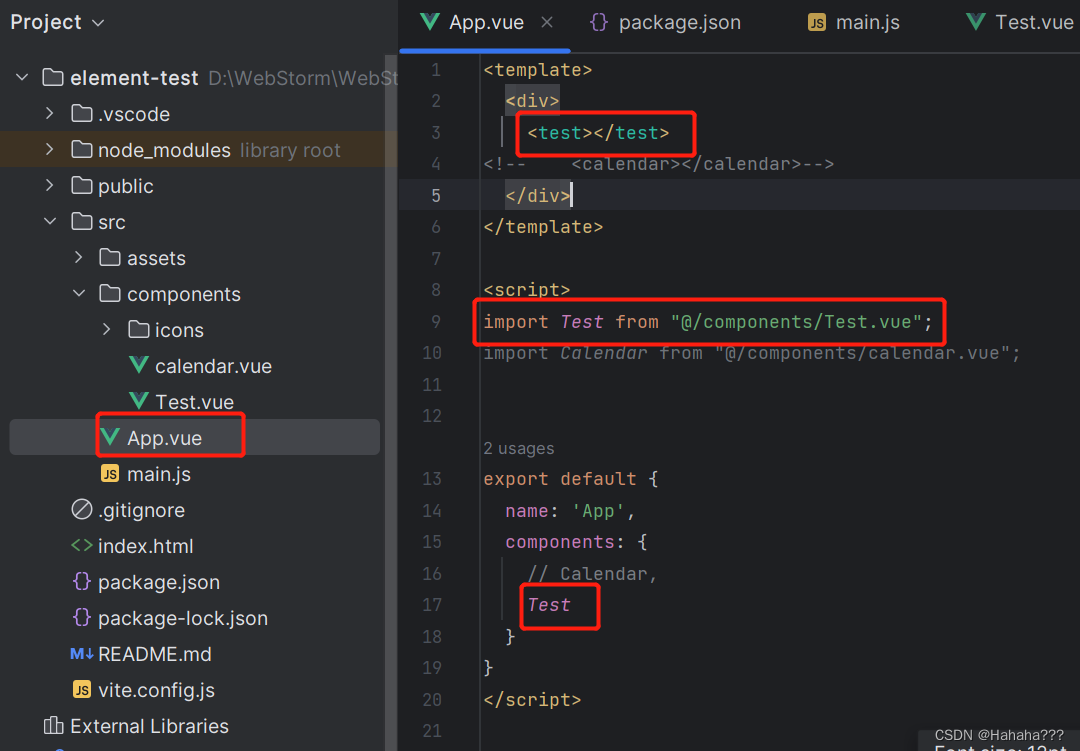
-
此时main.js不变
import './assets/main.css'import { createApp } from 'vue' import App from './App.vue'createApp(App).mount('#app') -
页面效果:
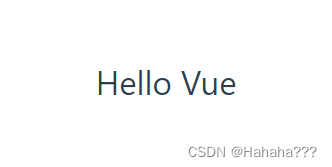
2. 首先需要安装Element Plus
参考链接
- 安装命令如下:
在webstorm命令窗口安装:npm install element-plus --save
- 安装成功可以在package.json中查看是否安装成功;
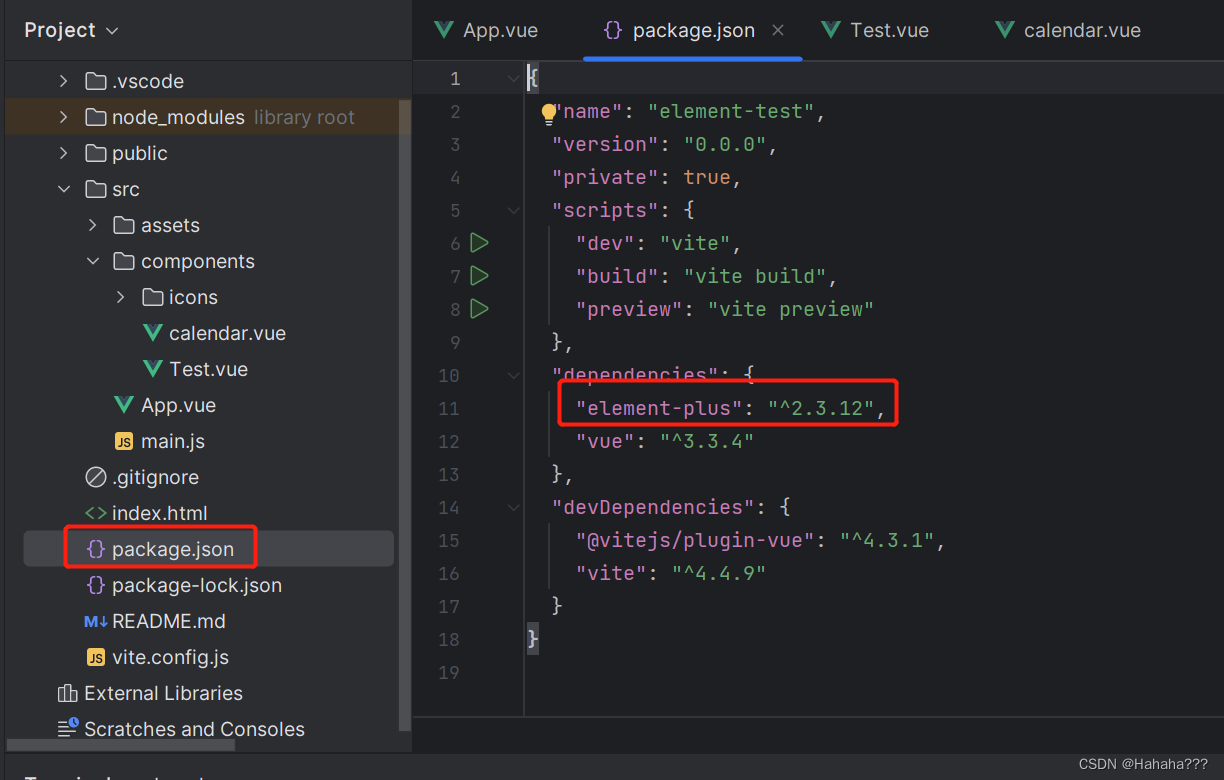
2. 项目完成引入-以日历为例
-
需要修改main.js文件:导入并使用ElementPlus插件
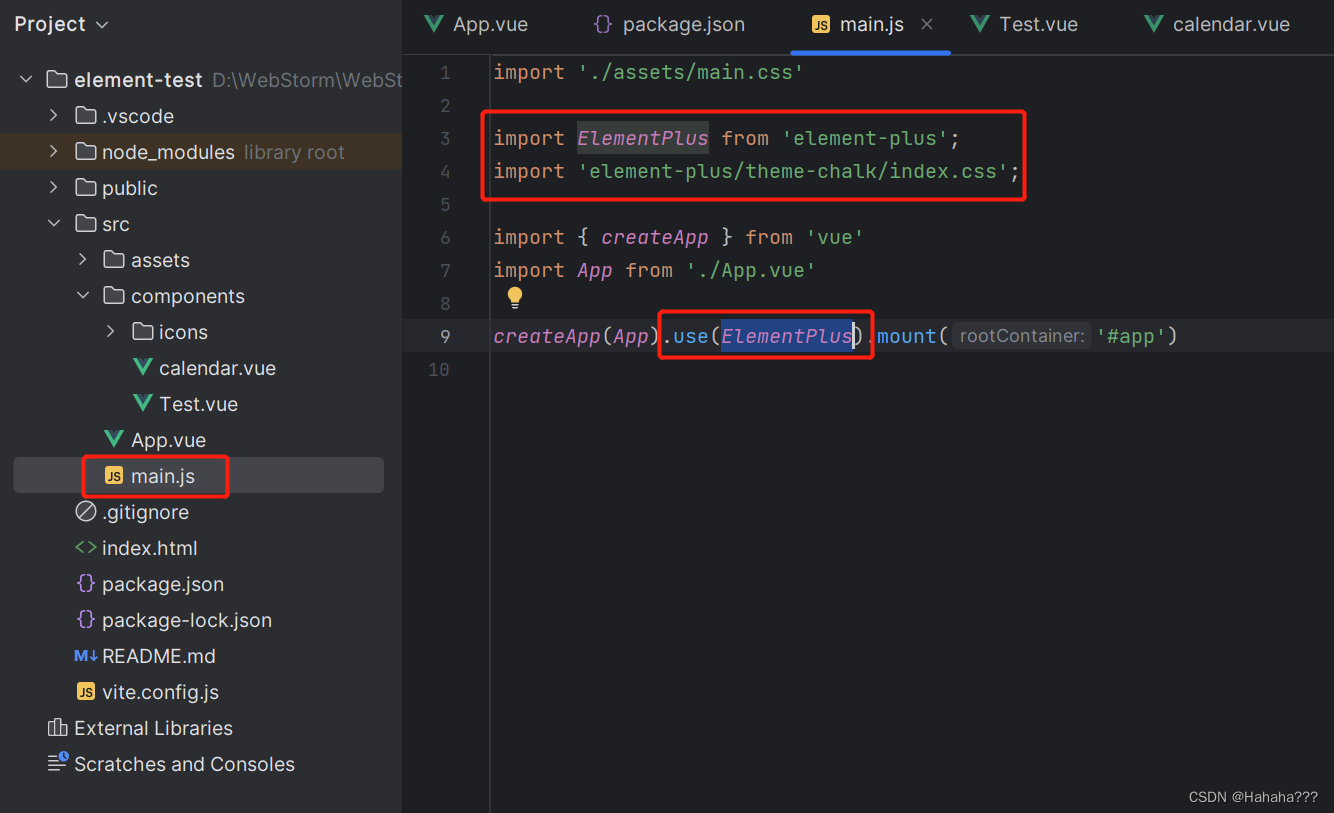
import './assets/main.css'import ElementPlus from 'element-plus'; import 'element-plus/theme-chalk/index.css';import { createApp } from 'vue' import App from './App.vue'createApp(App).use(ElementPlus).mount('#app') -
在calendar.vue直接使用官方给出的模板
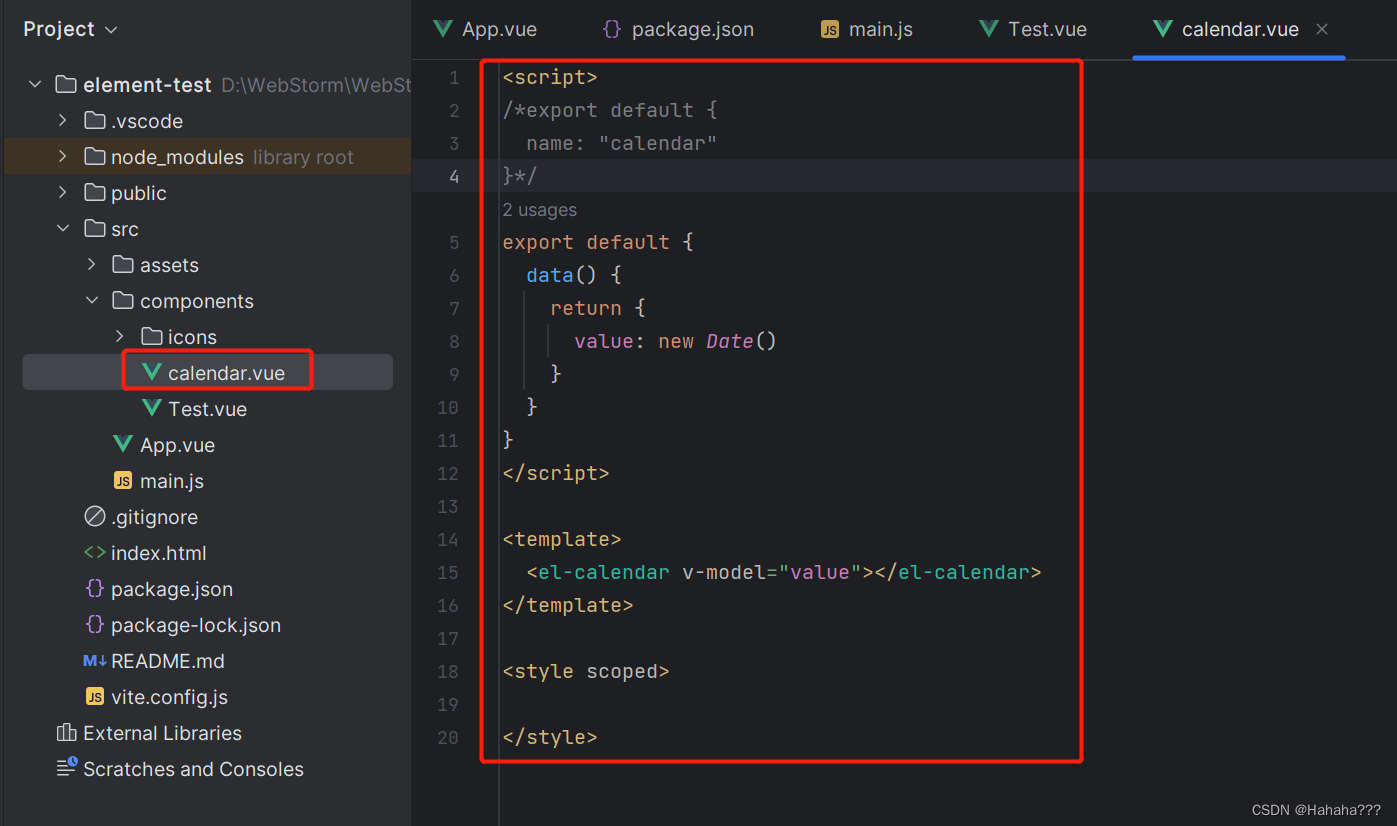
<script> /*export default {name: "calendar" }*/ export default {data() {return {value: new Date()}} } </script><template><el-calendar v-model="value"></el-calendar> </template><style scoped></style> -
在App.vue中使用后calendar.vue
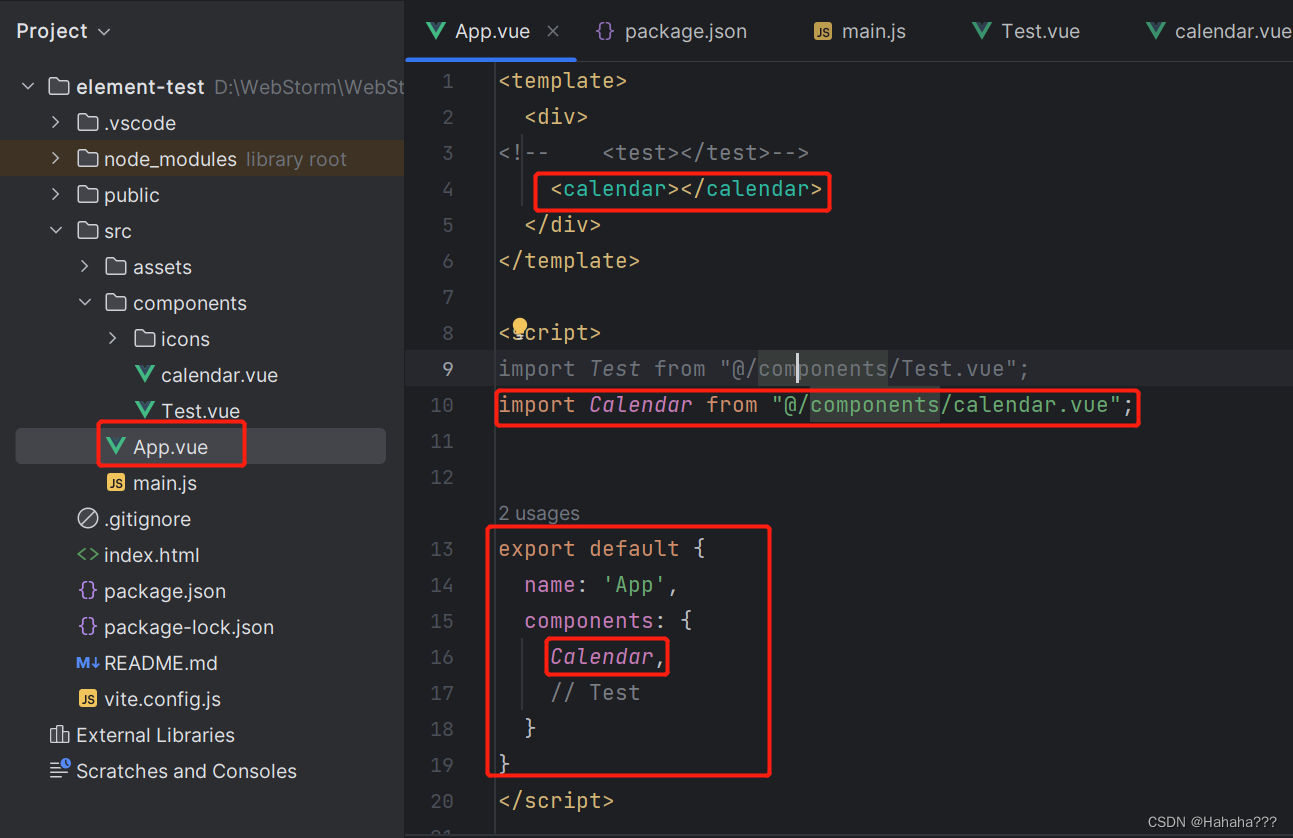
<template><div><!-- <test></test>--><calendar></calendar></div></template><script>import Test from "@/components/Test.vue";import Calendar from "@/components/calendar.vue";export default {name: 'App',components: {Calendar,// Test}}</script><style lang="scss" scoped></style> -
运行后即可在页面显示日历: